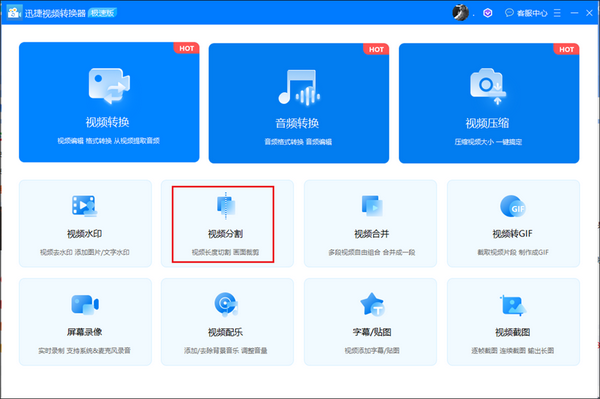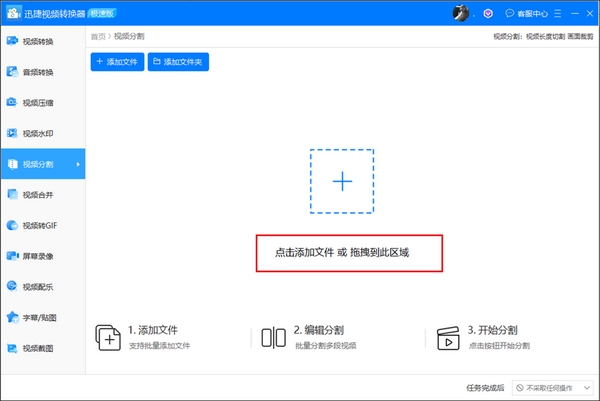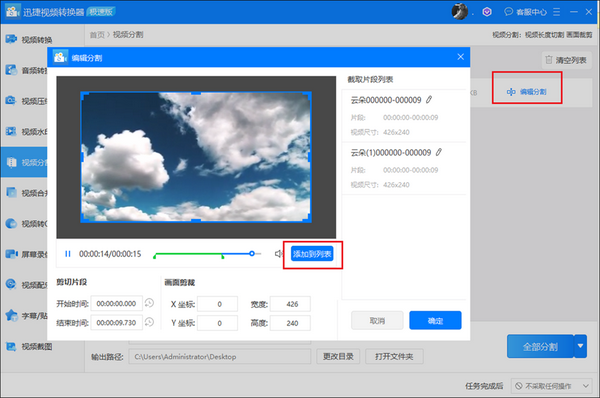如何剪切视频中的一部分(视频如何剪切部分画面)
怎样剪切视频画面的一部分?日常我们在进行视频制作的时候,总是需要对视频进行剪辑,将视频片段中多余的部分剪切下来。可以说剪切视频是视频剪辑的基础操作,那么问题来了如何剪切视频呢?其实很简单,下面小编就来教大家具体的操作步骤。
剪切视频画面的一部分
我们在进行剪辑的时候,剪切画面是必不可少的,剪辑掉不需要的部分,保留有用的部分。其实剪辑画面这个操作对于专业的剪辑师来说十分简单,但是对于一些剪辑小白来说可能不太了解。其实我们只需要选择一个适合自己的剪辑软件就可以轻松完成。
剪辑视频画面一部分的具体操作方法
第一步 首先打开电脑端的“迅捷视频转换器”,虽然它的名字听上去是个格式转换软件,其实它除了视频格式转换之外,还可以进行视频的剪切操作。看到软件首页的功能页面,点击选择“视频分割”的功能选项。
第二步 接下来上传需要剪切的视频到软件中来,可以点击添加文件,也可以直接拖动文件到相应的位置。
第三步 上传好视频之后,点击视频右侧的“编辑分割”按钮,即可进入到编辑分割的页面。滑动下方绿色的滑动杆,调整需要剪切的画面,选择好之后,点击“添加到列表”,最后点击“确定”。
第四步 最后,点击“全部转换”,等待进行处理,处理后的文件可以选择“打开文件”,查看剪切后的视频文件。
以上就是小编给大家介绍的剪切视频画面的一部分你的操作方法啦,对这方面感兴趣的小伙伴可以试一试!
赞 (0)